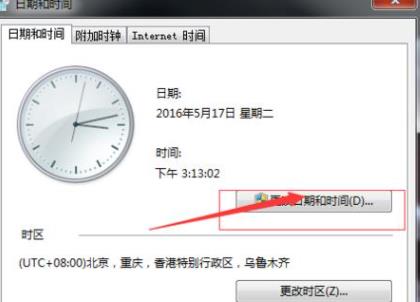台式电脑在使用过程中,时间的准确性非常重要,因为时间的不准确会导致很多问题的产生,比如说软件安装错误、网络连接异常等等。那么,在使用台式电脑时如果时间不对,该如何进行调整呢?下面,就为大家介绍一下台式电脑时间怎么调整。
方法一:通过“设置”调整时间
在桌面右下角系统托盘中找到“日期和时间”图标,单击右键,选择“调整日期/时间”选项。随后,在弹出的窗口中,选择“更改日期和时间”按钮,就可以进行时间的调整了。在弹出的界面中,会有一个日历和时间的设置,选择你要修改的时间并点击“确定”即可。
方法二:通过“控制面板”调整时间
“控制面板”也是调整时间的好工具。在Windows系统中,我们可以通过以下步骤进行设置:从“开始”菜单中选择“控制面板”,并点击右上角的“小图标”选项,找到“日期和时间”选项,在弹出的窗口中点击“更改日期和时间”选项即可。然后,按照上述步骤进行时间的调整。
方法三:通过“命令提示符”调整时间
借助“命令提示符”也可以进行时间的调整。具体操作如下:按下键盘上的“Win+R”组合键,输入“cmd”并回车,打开命令提示符。随后,在命令提示符界面中输入“time time:10:20:00”并回车,就可以将系统时间调整为10点20分。如果需要更改日期,则可以输入“date [年]-[月]-[日]”并回车。
综上所述,在使用台式电脑时,如何调整时间是非常重要的。用户可以采用上述方法进行调整,并根据自己的需求来选择适合自己的操作方式。